Любимые музыкальные клипы, забавные ролики или другие интересные видео из Одноклассников хочется иметь не только на своей странице, но и на самом устройстве, чтобы не дожидаться загрузки при следующем просмотре. Скачать видео с Одноклассников на компьютер, телефон или планшет можно несколькими способами. Как это сделать бесплатно и быстро — в инструкциях ниже.
Как скачать видео с Одноклассников на компьютер
Чаще всего коллекция клипов и роликов со всех ресурсов, сайтов и социальных сетей создается на компьютере или ноутбуке. Однако скачивание медиафайлов с Одноклассников несколько отличается от привычных алгоритмов.
Всего существует четыре основных способа сохранения видео на компьютер:
- через мобильную версию;
- через специальную программу;
- через сайт для скачивания;
- через расширение браузера.
Рассмотрим каждый метод подробнее.
Через мобильную версию
Полная версия не поддерживает функцию сохранения клипов на устройство, зато в мобильном режиме это делается в пару кликов без программ для скачивания. Чтобы получить необходимый файл в постоянное пользование, необходимо предпринять следующие шаги:
Как скачать видео с одноклассников 2023
Перейти на мобильную версию (ввести в адресной строке «m.ok.ru» или нажать опцию «Мобильная версия» в нижней части страницы).
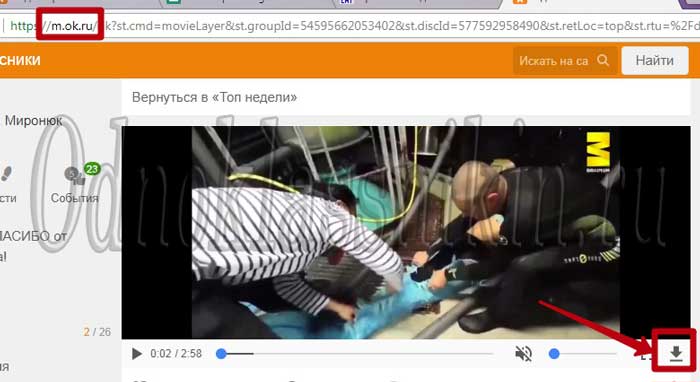
- Найти видеоролик в разделе «Видео», в ленте или в публикациях группы.
- Воспроизвести выбранный файл.
- Кликнуть на иконку «Скачивание» в правом нижнем углу на панели проигрывателя.
- Дождаться окончания автоматической загрузки.
- Открыть видео в папке, куда по умолчанию загружаются все скачиваемые материалы.
Если необходимо выбрать место для скачивания, то рекомендуется сделать следующее:
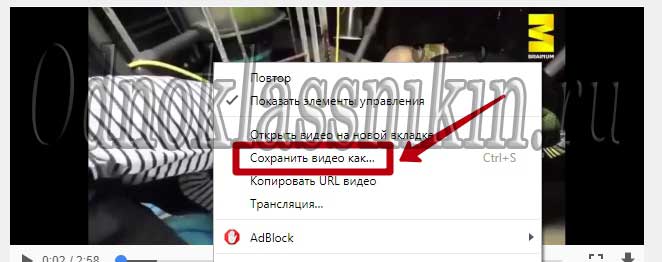
- Открыть клип или ролик.
- Посмотреть несколько секунд и остановить.
- Правой кнопкой мыши нажать на стопкадр и в открывшемся меню кликнуть «Сохранить видео как».
- Выбрать в полях окна загрузки «на рабочий стол», на флешку или указать конкретную папку.
- Нажать «Сохранить».
Важно! Данным методом можно скачать только те видеоматериалы, которые размещены непосредственно на «Одноклассниках». Если ролик просматривается через проигрыватель YouTube, то скачивание будет недоступно.
Через специальный ресурс
Не требуется дополнительная прога и для скачивания с некоторых сервисов. Самый популярный и безопасный из них находится по адресу «www.telechargerunevideo.com/en/». После входа на сайт следует сделать так:
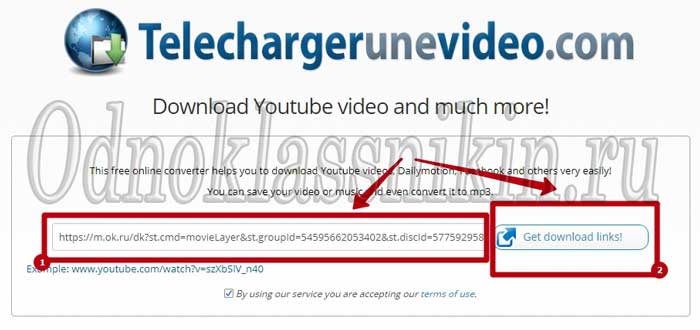
- Скопировать ссылку на видео в адресной строке OK.ru (через правую кнопку мыши или комбинацию клавиш Ctrl + C).
- Скинуть ссылку в специальное поле на открытом ранее сайте и кликнуть кнопку «Get download links!».
- Выбрать параметры загрузки и нажать «Download».
Через программу
Для регулярных скачиваний со всех возможных ресурсов, в числе которых и Одноклассники, поможет специальная прога, установленная на компьютер.
Подходящая программа для скачивания видео с Одноклассников находится с помощью поисковика и привычным образом устанавливается на компьютер:
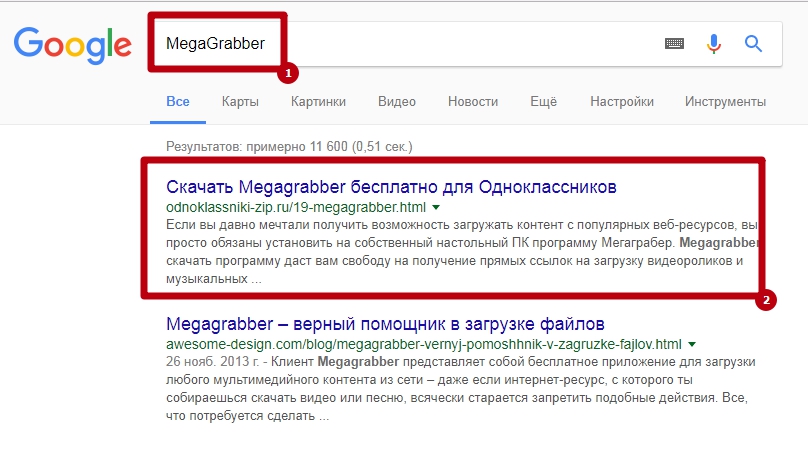
- Найти приложение (например, «MegaGrabber»).
- Скачать и установить, не забыв поставить «галочку» для принятия условий пользовательского соглашения.
- Разрешить доступ к данным компьютера и браузера.
- При необходимости перезагрузить устройство.
- Сохранение файлов становится доступным через появление специальной кнопки «Скачать» в меню проигрывателя на «Одноклассниках», которую автоматически добавляет установленный софт.
Через расширение браузера
Принцип работы у специальных расширений для браузеров — идентичен. Например, через гугл хром (в магазине расширений) устанавливается «SafeFrom.net», «All Video Downloader», «OkTools» или «Video Download Helper», после чего видеопроигрыватель начинает отображать функцию «Скачать». В некоторых случаях для того чтобы скопировать видеофайл, следует нажать на значок расширения и выбрать нужный ролик из списка найденных системой на сайте.
Как скачать видео из сообщений в Одноклассниках
Сохранить на устройство видео из переписки легче всего через мобильную версию. После открытия сжатой версии ресурса необходимо открыть чат, воспроизвести ролик и нажать на кнопку скачивания справа на панели проигрывателя.
Как скачать видео с Одноклассников на телефон
На телефон и на планшет скачивание доступно двумя способами:
- через мобильную версию сайта Ок.ру (метод идентичен описанному выше для компьютера);
- через специальное приложение.
Если первый вариант работает только с «Одноклассниками», то со вторым сохранение на телефон возможно с любого ресурса. Чтобы закачать видео на Андроид, можно воспользоваться мобильным приложением «Загрузчик видео AVDownload»:
- Найти соответствующее приложение в «Play Market».
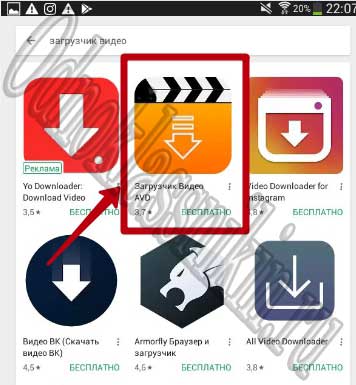
- Установить его на устройство.
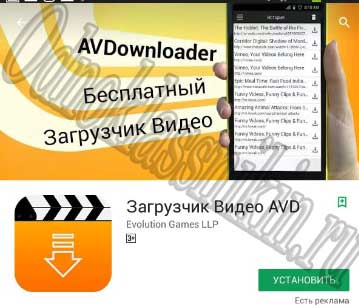
- Скопировать в браузере ссылку на загружаемое видео.

- Вставить ссылку в приложение, запустить скачивание.
Сохранение клипа или фильма на Айфон и другие устройства с операционной системой iOS происходит через медиакомплекс iTunes или его китайский аналог iTools. Скачать видео можно с помощью специальных программ из App Store: «OPlayer», «FoxVideo» и другие.
Справка! Мобильное приложение обладает некоторыми преимуществами: наличие истории скачивания и просмотров файлов, высокая скорость, возможность сохранения больших по размеру видео и приостановка загрузки при потере связи.
С помощью приведенных выше инструкций просмотр видеороликов будет доступен не только онлайн. Вы сможете скачивать их на компьютер или телефон из личных сообщений, ленты, публикаций групп и друзей.
Источник: odnoklassnikin.ru
Как в Одноклассниках скачать видео на компьютер




 5.0 Оценок: 4 (Ваша: )
5.0 Оценок: 4 (Ваша: )

Главная > Инструкции > Как скачать видео из Одноклассников
Встроенный способ «Одноклассники» Мобильная версия
Экранная Студия Самый популярный
Saverfrom.net Для браузера
Экранная Студия
Оценка: 9.8/10
OkTools
Оценка: 7.8/10

Удобный редактор с горячими клавишами


Поддержка популярных видеоформатов


Минимальное количество сбоев


Подходит для новичков

OkTools Для браузера
Video Download Helper Для браузера
Get Video Онлайн-решение
Video Grabber Онлайн-решение
Экранная Студия
Оценка: 9.8/10
TubeOffline
Оценка: 7.8/10

Удобный редактор с горячими клавишами


Поддержка популярных видеоформатов


Минимальное количество сбоев


Подходит для новичков

TubeOffline Онлайн-решение
Как скачать видео из Одноклассников через мобильную версию
Шаг 1. Найдите интересующий ролик
Рассмотрим первый метод, как скачать с Одноклассников видео, используя ваш ПК и браузер Google Chrome. Сторонние программы и плагины нам не пригодятся.
Просто откройте Одноклассники, где найдите раздел с видеороликами. После этого введите в поиске название интересующего ролика, найдите его и начните воспроизведение.
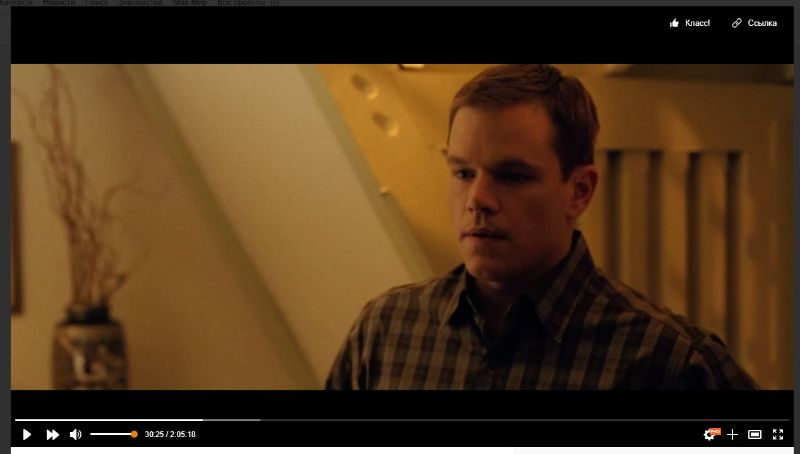
Шаг 2. Откройте страницу для смартфонов
Запуска видеоролика вам потребуется открыть страницу для смартфонов. Это нельзя сделать, используя имеющийся в интерфейсе сайта функционал, так что вам придется воспользоваться адресной строкой (показана на скриншоте). От вас потребуется добавить m. перед адресом сайта. То есть, вместо ok.ru должно получиться m.ok.ru.
Остальную часть ссылки оставьте без каких-либо изменений.
Необходимое условие, чтобы скачать потоковое видео с сайта: начните проигрывать его, чтобы ролик прогрузился. Далее приостановите видео.
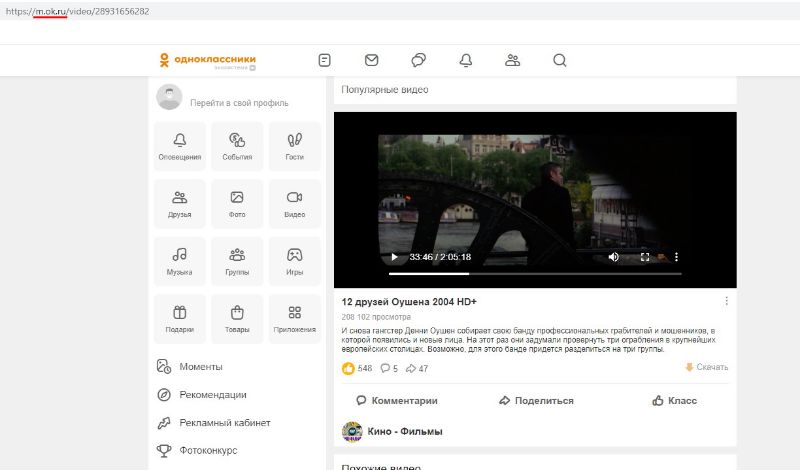
Шаг 3. Загрузите ролик через исходный код страницы
Включите панель Инструменты разработчика. Чтобы сделать это, используйте F12 или правую кнопку мышки на любом месте страницы и выберите пункт Просмотреть код. Напоминаем, что данная возможность доступна только в Гугл Хроме для Windows и macOS.
Перед тем как скачать свое видео с Одноклассников, кликните по иконке в виде мышки и окна (то, как она выглядит и где находится, показано на скриншоте). Далее нажмите по окну воспроизведения видео. После этого в коде справа подсветится элемент, в котором вы должны найти длинную ссылку. Кликните по ней два раза, после чего скопируйте сочетанием клавиш Ctrl + C.
Откройте эту ссылку и кликните Enter. Через несколько секунд видео начнет скачиваться на ваш жесткий диск.
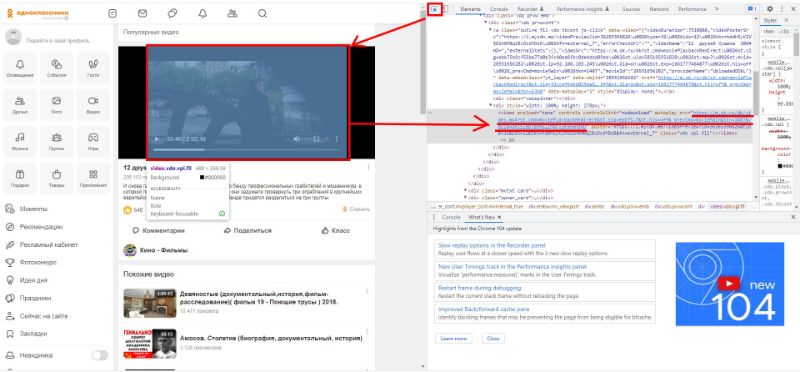
Как записать видео с Одноклассников в Экранной Студии
Шаг 1. Сделайте запись видеоролика
Если первый способ показался вам слишком сложным или вы пользуетесь другим браузером, можете сохранить видео с помощью программы Экранная Студия. Она позволя
ет записывать рабочий стол на любом сайте, поэтому идеально подходит для захвата картинки и звука в конференциях, созвонах и роликов со стриминговых сервисов.
Загрузите и установите программу. Сделать это можно бесплатно прямо с ресурса разработчиков. Отыщите интересующую видеозапись в каталоге ОК. Рекомендуем сразу выставить высокое качество: это отразится на четкости картинки в вашей записи. Далее запустите приложение Экранная Студия и нажмите Записать видео с экрана.
Появится новое окно с рамочкой, которую нужно растянуть вдоль рамок области воспроизведения. Нажмите Начать запись и запустите фильм. Кликните Остановить, чтобы закончить.
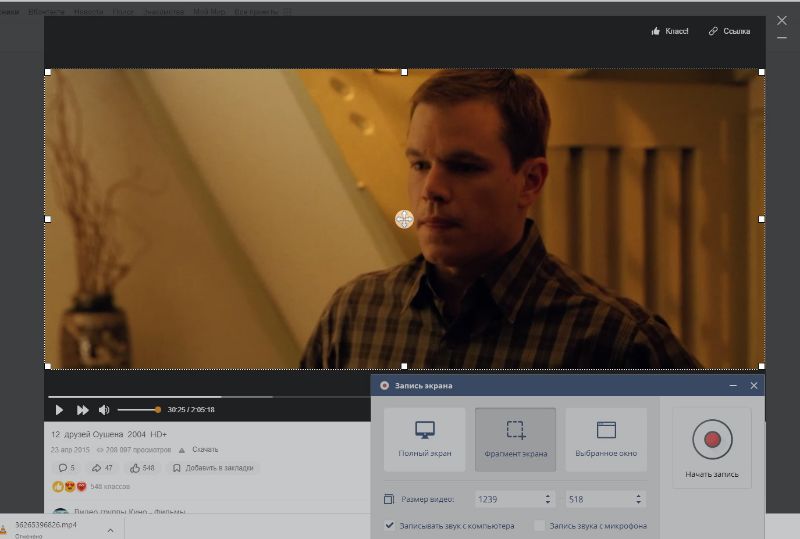
Шаг 2. Отредактируйте ролик
После окончания записи программе потребуется некоторое время, чтобы обработать ролик. Далее откроется редактор видео. В нем вы можете внести изменения в запись: добавить текст, наложить музыку, удалить лишние моменты.
Для примера рассмотрим, как удалить лишние несколько секунд в конце:
- Установите маркер в области монтажа на месте, где хотите разделить видео на две части.
- Кликните по кнопке Разделить, которая находится чуть выше.
- Щелчком мыши выберите момент, который хотите удалить. Кликните по иконке в виде корзины.
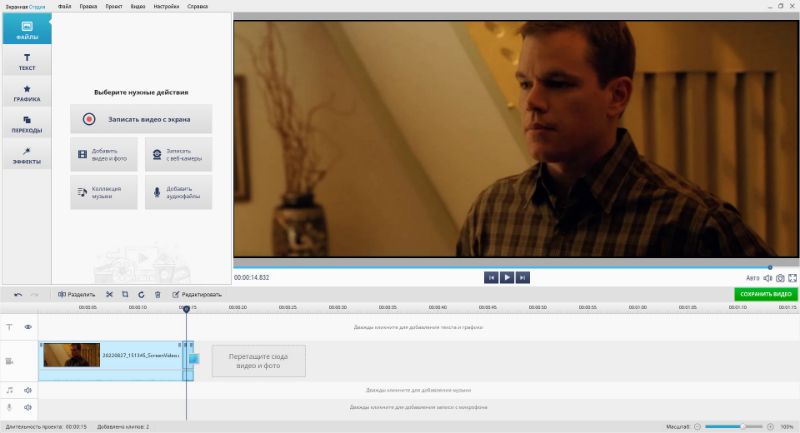
Шаг 3. Экспортируйте ролик на жесткий диск
После обработки перейдем к тому, как скачать с Одноклассников нужное вам видео на компьютер. Найдите зеленую кнопку Сохранить видео (находится в правой части интерфейса). Далее в открывшемся окошке нажмите Сохранить HD-видео. Укажите кодек H.264. Далее выставьте оптимальные размер кадра и силу сжатия.
Нажмите Сохранить видео и ждите окончания конвертирования.
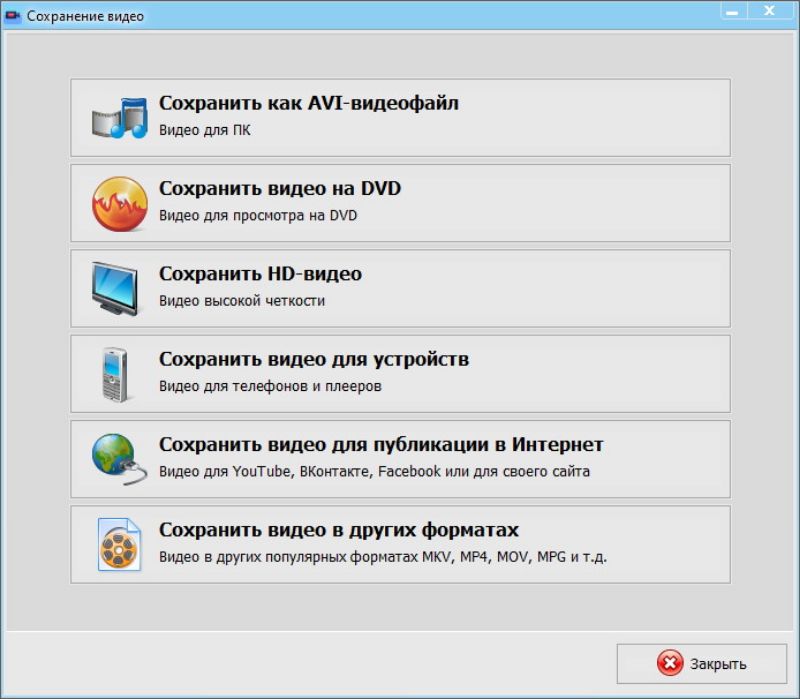
Как скопировать видео с Одноклассники с помощью расширений
Saverfrom.net
Очень популярная программа для скачивания с Ютуба, Вконтакте, Одноклассников и других сайтов. Доступна на всех популярных браузерах.
- Загрузите расширение, найдя его в интернет-магазине для вашего браузера.
- Перед тем как скачать видео с Одноклассников на компьютере, запустите нужный ролик.
- В левом верхнем углу должна появиться стрелочка, обозначающая, что клип можно загрузить. Кликните по ней.
- Выберите подходящее качество. Через несколько секунд начнется загрузка ролика.
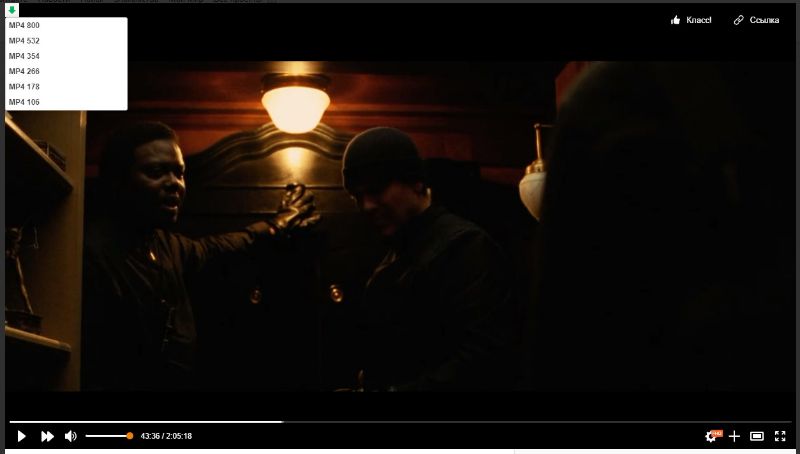
OkTools
Еще один плагин, который поможет разобраться, как скопировать видео с Одноклассники. Доступен для Firefox, Opera и Яндекс Браузера.
- Инсталлируйте плагин.
- После установки под окошком с роликом вы обнаружите кнопку скачивания. Нажмите по ней.
- Выберите качество, после чего видео начнет загружаться.
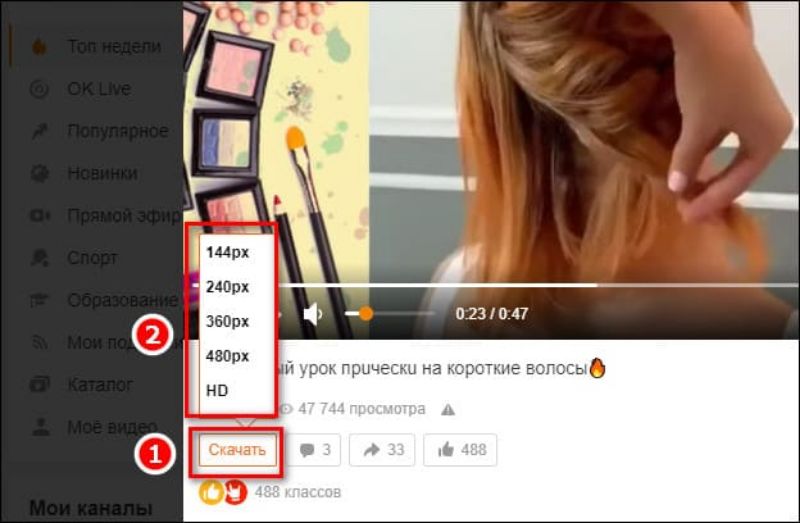
Video Download Helper
Способ, который позволит качать любые видео с Одноклассники без входа или регистрации. Плюс расширения в том, что оно поддерживает все сайты, не ограничиваясь перечнем конкретных ресурсов.
- Инсталлируйте плагин для браузеров Firefox или Chrome.
- Запустите интересующий видеоролик.
- Перейдите в окошко установленного расширения.
- Плагин выводит все обнаруженные ролики. Отыщите нужный вам.
Минус расширения в том, что оно не показывает названия видеоклипов. Из-за этого приходится разбираться методом проб и ошибок. Рекомендуем при выборе в первую очередь смотреть на размер ролика.
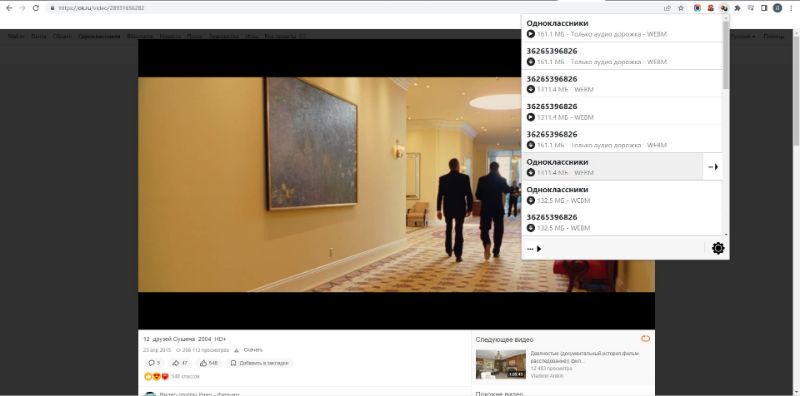
Как сохранить видео из Одноклассников онлайн
Get Video
Далее мы рассмотрим, как на компьютере скачать видео с Одноклассников без установки дополнительных программ и расширений для браузера.
- Скопируйте ссылку на видео в ОК. В окне воспроизведения ролика кликните Ссылка, Скопировать ссылку.
- Откройте сайт Get Video. Там в окно ввода скопируйте ссылку на ролик. Подождите несколько секунд, пока запрос обрабатывается.
- Выберите подходящее качество (не всегда сервису удается корректно его определить). Нажмите по зеленой кнопке загрузки.

Video Grabber
Способ, как скачать по ссылке видео с Одноклассников, который во многом схож с предыдущим. Различие только в немного другом внешнем виде сайта.
- Скопируйте ссылку на видео.
- Вставьте ссылку в окне ввода на главной странице.
- Кликните по кнопке Скачать.
- Выберите качество и дождитесь окончания загрузки ролика.
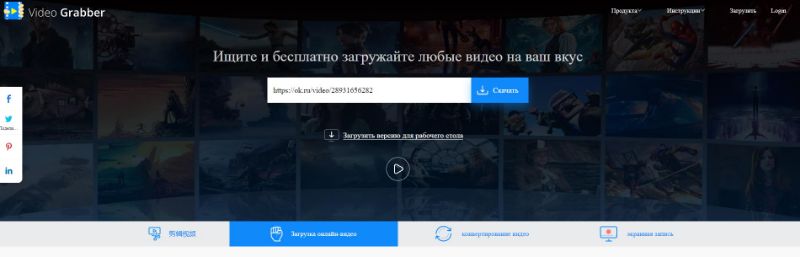
TubeOffline
Англоязычный сервис, который будет крайне полезен, скачать видео с Вимео, ВК и, что самое главное для нас, Одноклассников.
- Перейдите на TubeOffline.
- Вставьте путь к видео в поле video URL.
- При желании поменяйте силу сжатия (Best для лучшего качества) и формат (рекомендуем оставить MP4).
- Нажмите GET video.
- После нескольких секунд сервис найдет ваш ролик. Кликните Download, чтобы начать загрузку.
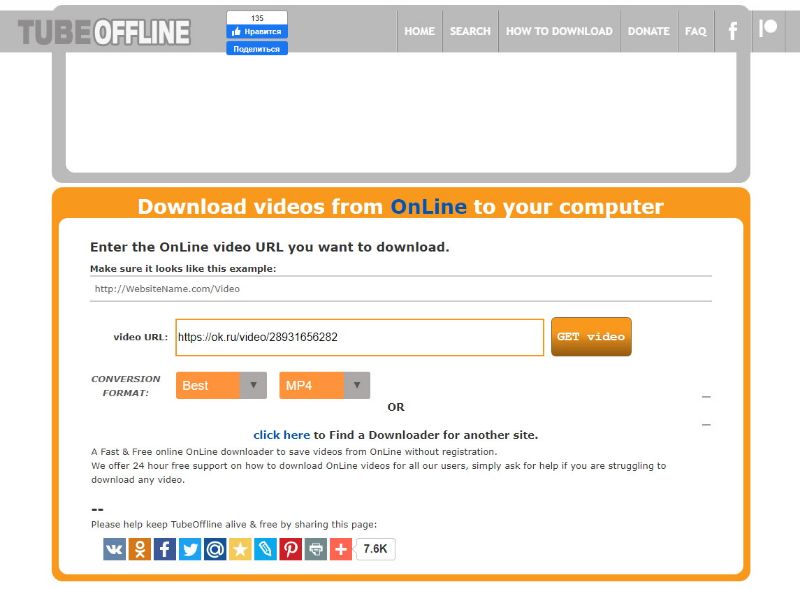
Выгружаем видео из кода страницы в Одноклассниках
Шаг 1. Включите ролик
Этот метод, как сохранить видео в Одноклассниках на компьютере, во многом похож на первый, однако имеет пару отличий в деталях. Для него также потребуется только браузер Google Chrome.
Зайдите в Одноклассники, откройте раздел Видео и найдите нужный вам ролик. Запустите его и начните воспроизведение, после чего поставьте видео на паузу.
Обратите внимание, что некоторым пользователям способ может показаться чересчур сложным. Если вы ищете более доступное решение, рекомендуем изучить специальные программы для скачивания видео с ВК и Одноклассников.
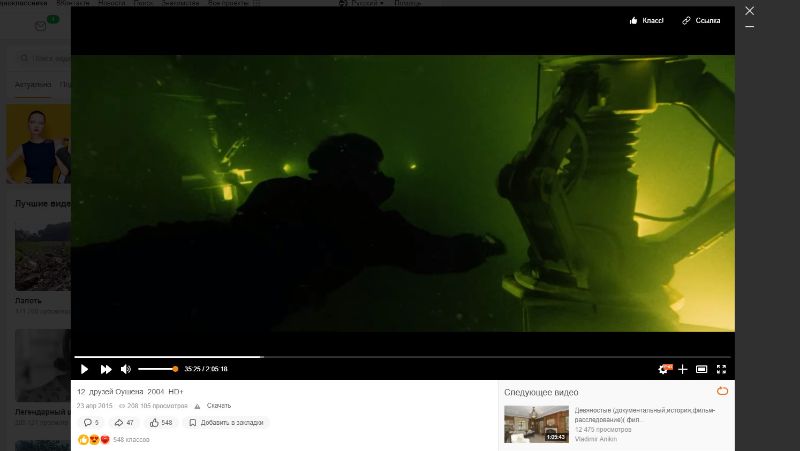
Шаг 2. Откройте код страницы
Чтобы продолжить, откройте интерфейс Инструменты разработчика. Это встроенная функция Google Chrome, благодаря которой веб-дизайнеры могут просматривать исходный код любой страницы. Нам же она нужна, чтобы найти файл с фильмом.
Вызвать Инструменты разработчика можно горячей клавишей F12. Также вы можете кликнуть по пустому месту и выбрать Просмотреть код.
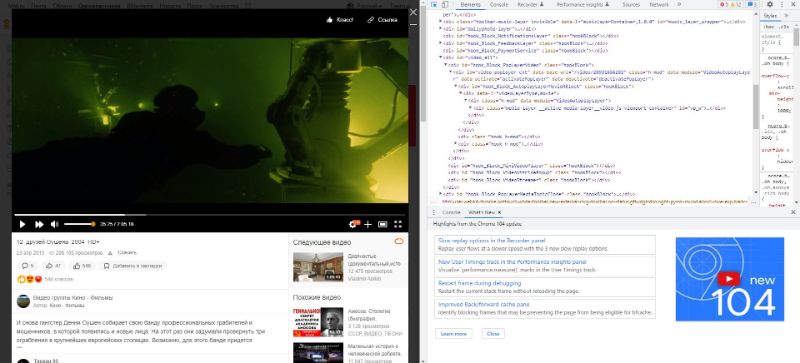
Шаг 3. Загрузите видео
Открыв вкладку Инструменты разработчика, кликните Network, после чего нажмите Media. Через несколько секунд в окне посередине должен появиться файл с интересующим вас роликом. Нажмите на него правой клавишей и выберите скачивание.
Важно знать: не гарантировано, что данный способ сработает с первого раза. Если у вас возникли проблемы, попробуйте еще раз или перейдите к другому методу скачивания роликов из Одноклассников.
Источник: screen-recording.ru
Как скачать видео с одноклассников на компьютер
Ежедневно зарегистрированные в социальной сети «Одноклассники» пользователи выкладывают мегабайты интересного видео. Выкладывают, а затем по каким-либо причинам удаляют его. Если не хочется потерять из виду интересный ролик, его разумно будет сохранить себе на жесткий или съемный диск. Чтобы скачать видео из Одноклассников на компьютер или ноутбук, можно воспользоваться разными методами. О них и поговорим.
Самый простой способ скачивания видеороликов
В версии социальной сети для ноутбуков и компьютеров напрямую сохранить к себе на жесткий диск объект не получится. А вот мобильная версия такую возможность дает. Для скачивания ролика нужно проделать следующие действия:
- Найти файл и запустить его;
- Скопировать его ссылку (Link), нажав на меню в виде цепочки справа (правой кнопкой мыши Copy link);
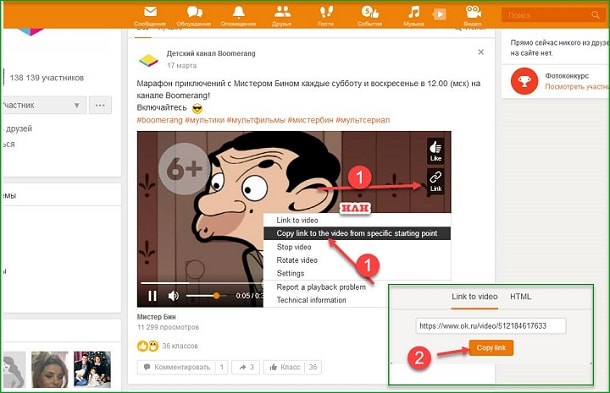
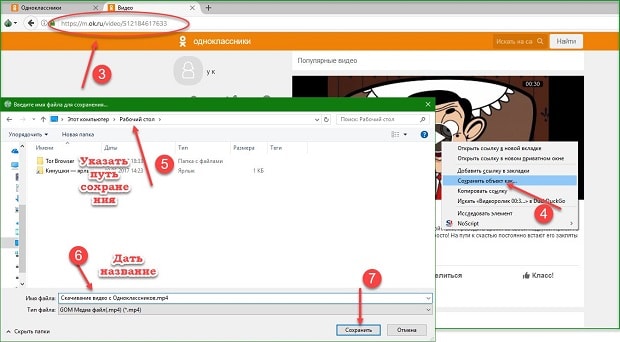
Программы или онлайн сервисы, как способ скачивания
- SaveFrom или Deturl;
- GetVideo или SaveTube;
- TeleCharGeruneVideo и др.

Сохранение видеофайлов с Одноклассников с помощью плагинов
Плагин — программный код, который расширяет возможности браузера. Если скачивать информацию приходится часто, разумнее его установить и использовать. Распространенные плагины: DownloaderGet, Video Downloader Pro, Video Downloader и многие другие. Узнать, какие плагины предлагает используемый браузер, — несложно. Нужно посетить его меню, выбрать «Дополнения» или «Расширения».
При использовании Google удобнее пользовать Магазином приложений.
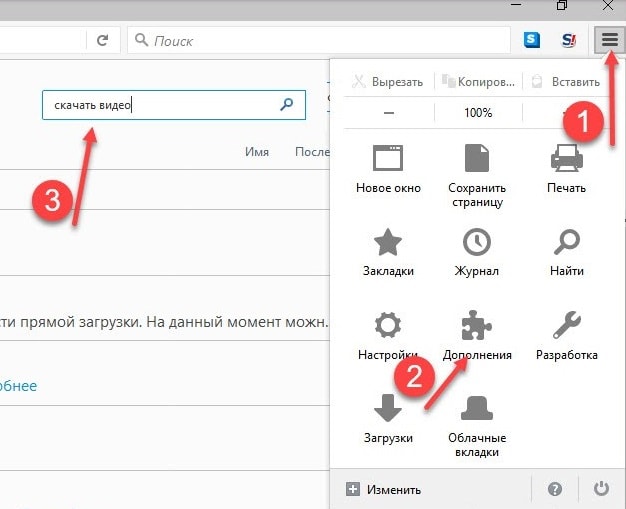
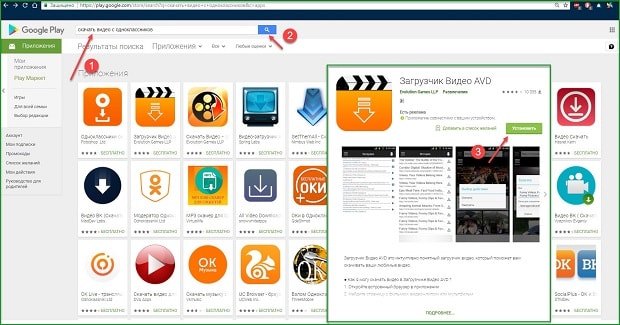
- Зайти в профиль Одноклассников;
- Найти страницу с видео;
- Запустить его и нажать в иконку плагина на панели инструментов браузера (обычно справа вверху);
- Выбрать нужный объект;
- Нажать стрелку, обозначающую скачивание;
- Дождаться, пока файл загрузиться;
- Пересохранить ролик в нужное место на диске.

Важно! Огромной популярностью пользуется «SaveFrom.net помощник». Расширение имеет нестандартную установку в браузер. Оно скачивается с сайта разработчика, как классическое стороннее ПО, и инсталлируется аналогичным образом. После установки в окне браузера всплывает окошко, которое просит включить расширение. На этом инсталляция завершена и расширением можно пользоваться.
При выборе «SaveFrom.net помощник» нужно учитывать, что Google-браузер к нему недружелюбен. Поэтому могут возникнуть сложности. Неплохим аналогом помощника можно считать FastestTube.
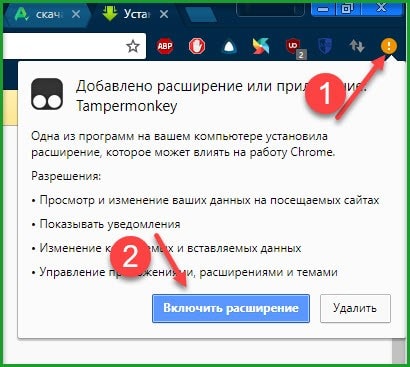
Использование программных средств
Используют следующие программные продукты:
- Freemake Video Downloader.
- VideoGet.
- YTD Video Downloader и др.
Источник: droidway.net